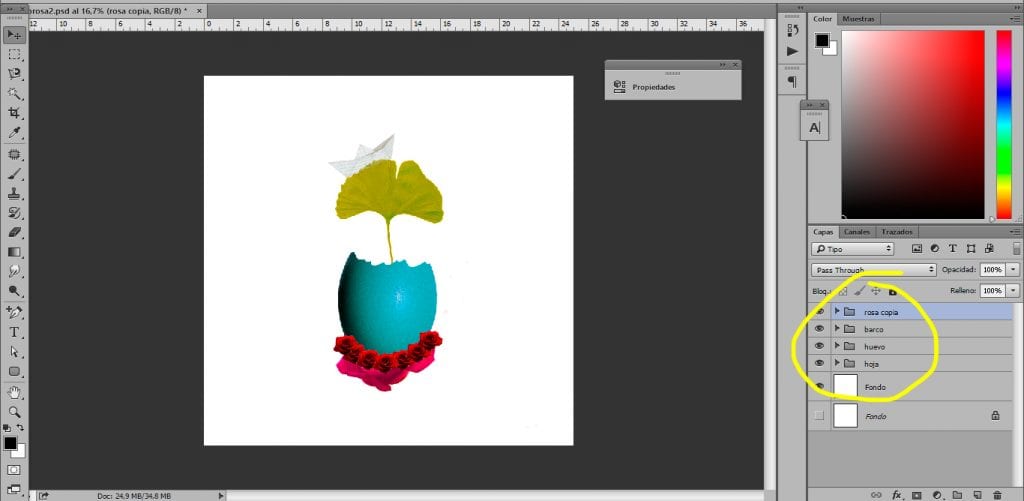Ttravailler de manière ordonnée avec Photoshop création groupes de calques Pour obtenir commander tout notre travail et commencez à bouger en véritables professionnels de Photoshop. Dans ce programme magique pour le retouche numérique tout n'est pas de savoir créer des effets incroyables mais aussi d'adopter une dynamique de travail qui nous permet travailler de manière contrôlée, ordonnée et rapide de telle manière que nous pouvons trouver n'importe quel élément (couche) rapidement.
À de nombreuses occasions, nous travaillerons avec des fichiers Photoshop où nous aurons des milliers de couches avec des millions d'effets, d'ajustements et de nombreuses autres choses qui nous causeront un cacao mental lorsque nous devrons travailler sur des parties spécifiques de notre conception. Si tu veux travailler de manière professionnelle vous devriez commencer à en créer un dynamique de travail ordonnée et claire, une dynamique qui vous permet de localiser rapidement n'importe quelle couche. dans cette poster vous apprendrez à créer des groupes pour vous regrouper et commander tout votre travail.
Nous apprendrons les concepts suivants:
- Créer des groupes
- Regrouper les calques en groupes
- Créer un masque de calque
- Créer des calques de réglage
Nous allons jouer certains outils (on les voit dans la vidéo)
- Lazo
- Lasso polygonal
- Boucle magnétique
La première chose à faire pour commencer est ouvrir notre document dans Photoshop. Nous créons un nouveau document ou utilisons celui que nous avons déjà créé pour commencer à travailler.
Pour ce poster nous avons créé un petit collage très rapidement, nous pouvons voir le résultat final avec nos calques en bas à droite de l'image.
La première chose que nous allons faire est de commencer ajouter des couches à notre document. Une fois les couches ajoutées, la prochaine chose que nous ferons est les renommer aux couches donnant doubler cliquez à propos d'eux.
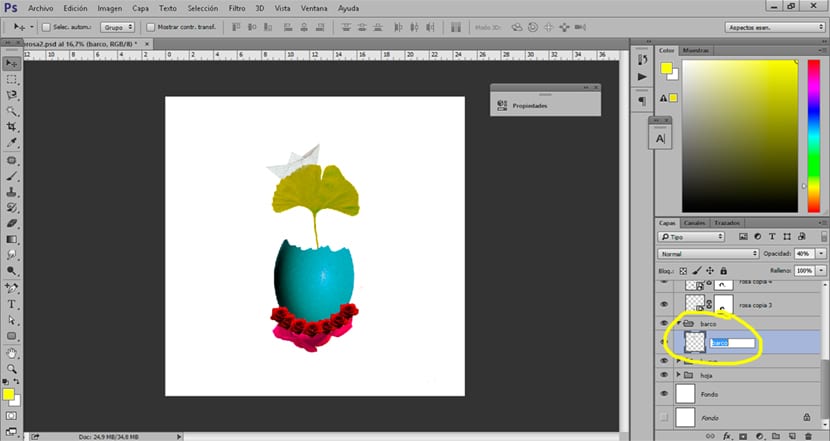
Une fois que toutes nos couches ont été renommées, la prochaine chose que nous ferons est créer des groupes. Ces groupes aussi doit être nommé correctement pour pouvoir travailler le plus ordonné possible.
Pour créer un groupe nous devons juste appuyez sur l'icône en bas à droite, juste en dessous de la zone de calque.
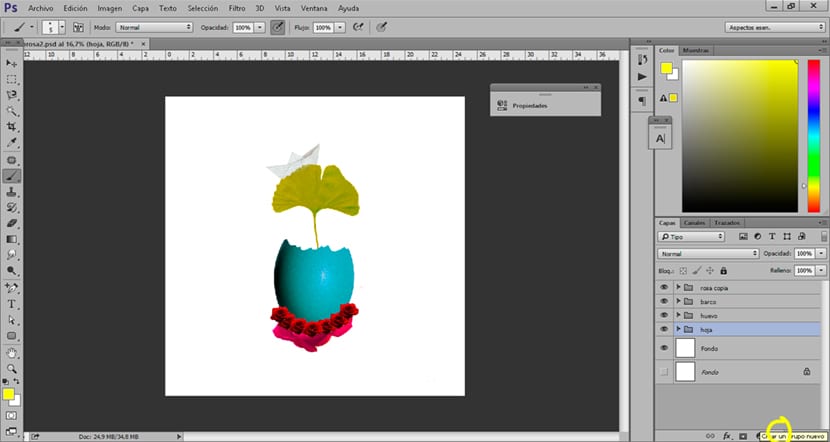
Une fois les groupes terminés, il ne nous reste plus qu'à faites glisser les calques Au sein de ces groupes, de cette façon toutes nos couches seront dans chacun de leurs groupes correspondants. C'est une manière pratique et très professionnelle de travailler avec ce programme de retouche numérique.
Une autre façon de travailler parfaitement avec Photoshop
Nous avons déjà nos groupes créés et nos couches renommées et ordonnées, maintenant la prochaine chose que nous devrions faire est de commencer à nous habituer à travailler avec masque de calque et calques de réglage. Ces couches nous permettent travailler de manière contrôlée même pouvoir apporter des modifications aux calques à n'importe quel moment.
Le calque de réglage nous permet d'effectuer tout type de retouche de manière contrôlée en y attachant une super couche. Pour le créer, nous devons juste cliquez sur l'icône du calque de réglage et sélectionnez le type d'ajustement que nous souhaitons effectuer. Chaque fois que nous voulons modifier les paramètres de notre de notre couche nous n'aurons qu'à doubler cliquez sur elle.
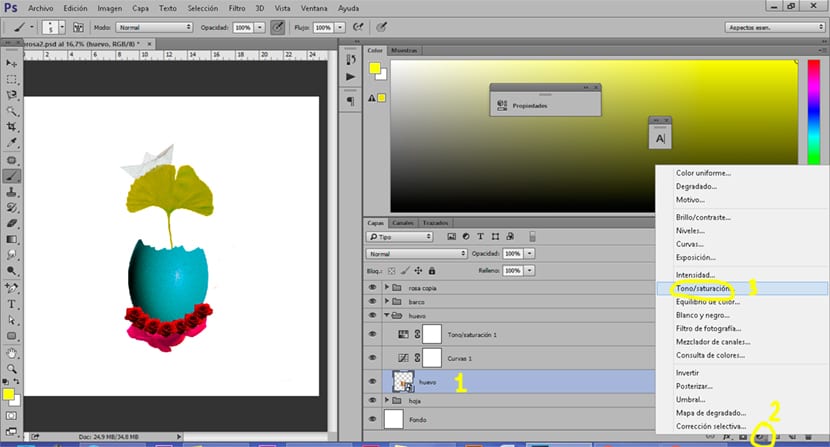
La prochaine couche que nous devrions utiliser est la masque de calque. Ce masque nous permet effacer des parties d'une image sans perdre les informations de calque, nous pouvons récupérer toute partie supprimée de notre image.
Pour créer le masque de calque, tout ce que nous avons à faire est sélectionner le calque auquel nous voulons appliquer le masque et plus tard cliquez sur l'icône masque de calque.
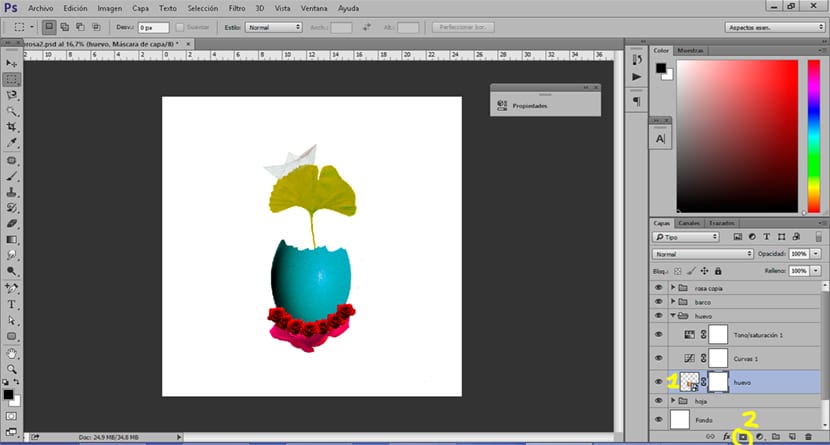
Avec cette façon simple de travailler, nous atteindrons améliorer notre flux de travail et rapprochez-vous un peu plus d'un résultat professionnel. N'oubliez pas de toujours travailler de la manière la plus ordonnée possible car vous ne travaillerez pas toujours seul, mais en équipe.